Utilisation de SPSS avec Windows en remote
Utilisation de SPSS avec Windows en remote
En cas de problèmes d'installation de SPSS en local sur vos machines Windows, vous pouvez accéder à l'application à distance en suivant la procédure ci-dessous.
Information de base
Pour pouvoir utiliser le logiciel SPSS il faut d'abord être connecté à internet par l'un des moyens suivants :
- Être connecté sur le réseau câblé de l'école
- Être connecté sur le réseau Wifi Eduroam de l'école
- Être connecté sur un réseau privé avec le VPN actif
***Il faut également avoir le logiciel Network Companion Windows installé sur la machine.***
Documentation Network Companion Windows :
Network Companion
Documentation VPN Windows:
Cisco Any Connect
Pré-requis
- Windows 8/10
- Firefox ou Google Chrome
- ***Peut ne pas fonctionner avec Internet Explorer ***
1ère connexion
Se rendre sur le portail d'application avec Google Chrome ou Firefox
- Ouvrir le lien suivant : https://remoteapp.hefr.ch
- Un avertissement indique que votre connexion n'est pas privée / sécurisé.
- Cliquer sur avancés, puis « continuer vers le site https://remoteapp.hefr.ch
- Ou cliquer sur avancer puis « Ajouter une exception », puis confirmer
Attention, certaines versions de navigateur ou certaines connexions depuis laquelle vous êtes connecté peuvent faire apparaitre plus d'un avertissement, cependant, le message est toujours sensiblement le même (connexion non sécurisé, certificat auto signé, connexion non privé), vous pouvez sans autre cliquer sur « avancer » puis « se connecter quand même » où « continuer vers ce site », etc..
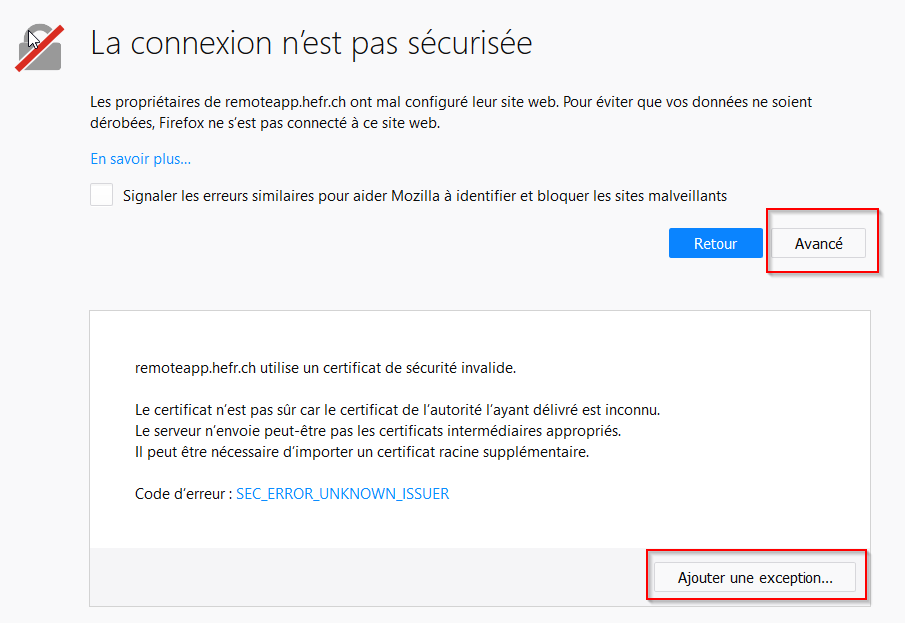
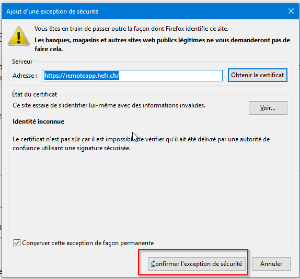
S'identifier sur le portail puis lancer l'application
- Après avoir cliqué sur « continuer vers le site ou ajouté l'exception » une fenêtre de login apparait
- Identifiez-vous avec vos identifiants de l'école
- Depuis un réseau externe, il peut être nécessaire de taper sofr\ avant votre utilisateur
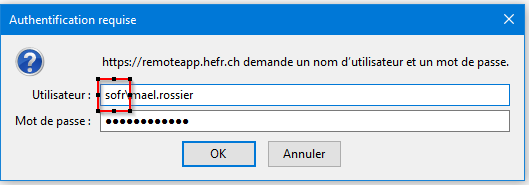
- Cliquer ensuite sur l'icône IBM SPSS Statistics 25
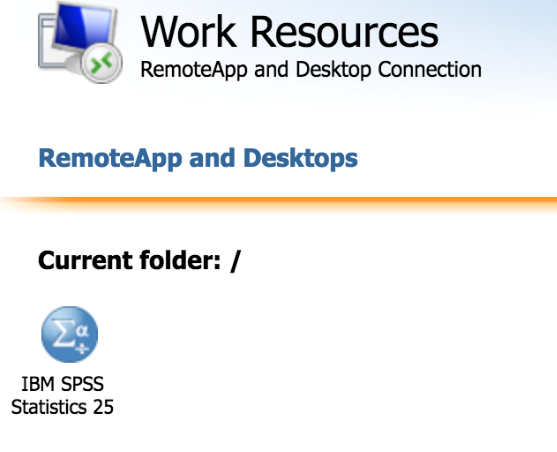
- Chrome ou Firefox va télécharger un fichier exécutable qui sera automatiquement reconnu par Windows
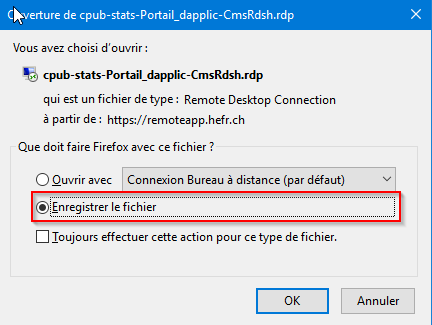
- Une fois téléchargé, vous pouvez déplacer le lien RDP sur votre bureau
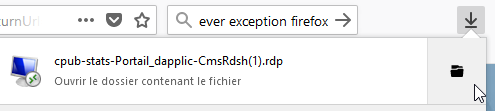
Utilisation de l'application
- Double cliquer sur le lien RDP présent sur votre bureau
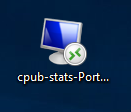
- Quittancer le message en cliquant sur continuer
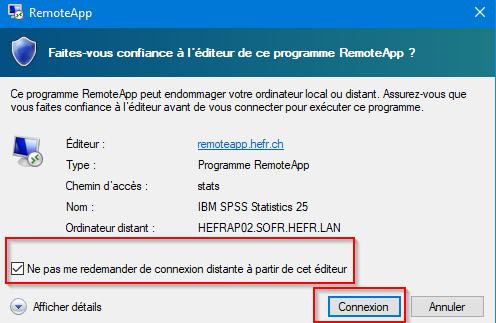
- Entrer vos identifiant école pour l'accès à SPSS avec sofr\ présent avant votre nom d'utilisateur
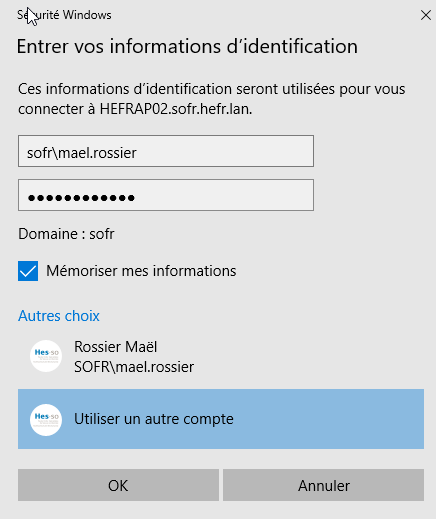
- SPSS s'ouvre
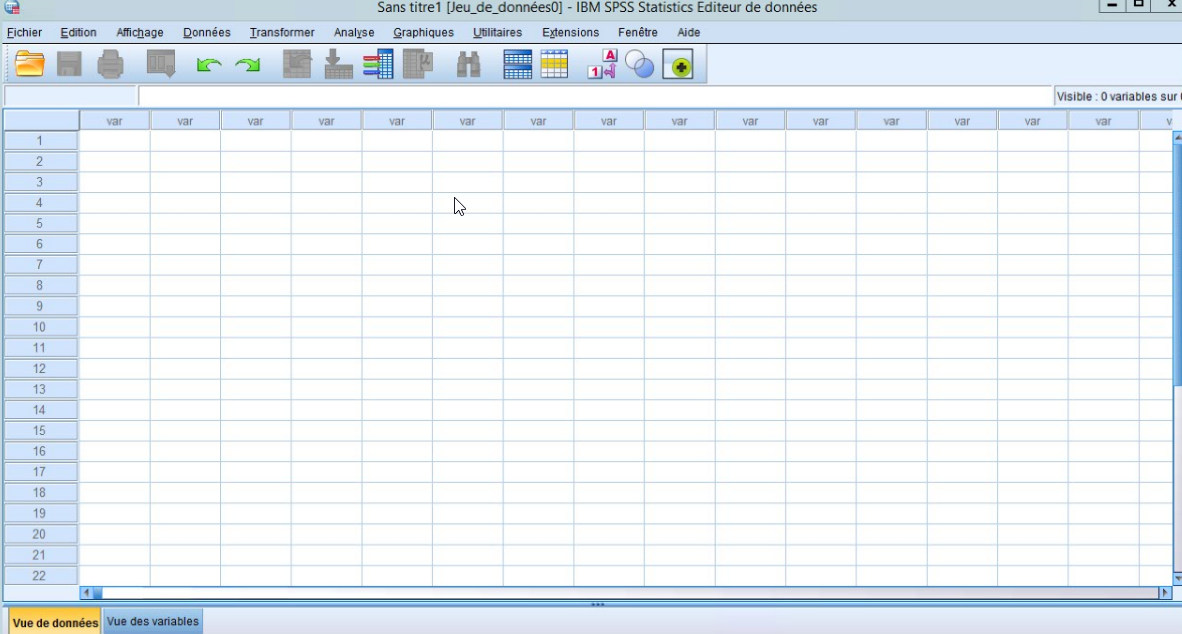
Feedback
Votre avis compte ! Aidez-nous à améliorer le site en partageant vos remarques sur le contenu, le design ou les traductions.
Bienvenue
Connectez-vous avec votre compte HES-SO (8.8@hes-so.ch) pour accéder aux ressources internes de la HES-SO Fribourg